Rompe fronteras creando tu propia tienda online sin complicaciones y operativa desde el primer día.
Si has decidido darte a conocer al mundo a través de internet y aumentar las ventas de tu negocio, WebSite X5® Evolution 10 te lo pone fácil. Con unos sencillos pasos te permite crear tu tienda online para que empieces a vender 24 horas al día, 7 días a la semana. El e-commerce se ha convertido en la mejor alternativa para los emprendedores, aquellos que se vuelcan en su negocio y logran expandirlo, sin necesidad de invertir en nueva infraestructura, ni en los costes del local.

Antes de empezar, decide qué productos vas a poner a la venta en tu tienda virtual y a continuación sigue el paso a paso que te propone WebSite X5® para su configuración. En la ventana “Ajustes avanzados”, dentro de la opción “Carrito de la compra”, encontrarás las 5 pestañas que permiten crear tu tienda:
Empezando por la pestaña de productos, aquí puedes añadir los diferentes productos y clasificarlos por categorías. Por ejemplo, si quieres crear una tienda virtual de complementos puedes añadir una categoría de bolsos, otra de cinturones, otra de pañuelos… o definir las categorías según colección. La configuración de la lista dependerá de las necesidades de cada negocio, por tanto, es importante tener claro qué es lo que mejor te conviene. En esta pestaña también puedes introducir información detallada sobre cada producto como el precio, la descripción y la imagen.
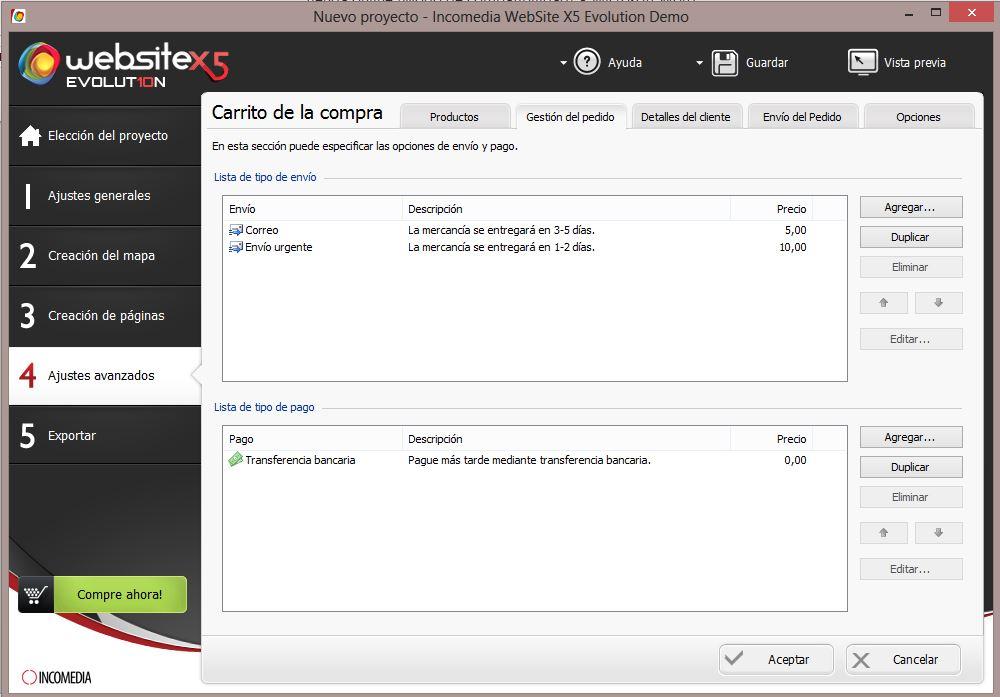
En la pestaña detalles del cliente, se incluyen los diferentes campos a rellenar en el formulario de pedido con la información necesaria para formalizar una compra. Por último, puedes personalizar el mensaje de confirmación de compra que recibirá el cliente en la pestaña de envío del pedido.
El programa ofrece además una pestaña de opciones en la que se puede editar el aspecto visual del paso a paso de la compra que seguirá el cliente, así como establecer la moneda en que se efectuará la compra y las cantidades mínimas para realizar un pedido (si es necesario).


¡Cómo ves no tiene mucho misterio! y esta es la gran ventaja: desde una misma ventana y siguiendo un paso a paso, puedes crear tu tienda online en pocos clics. Para más información sobre el programa, visita la página web http://www.websitex5.com/es, donde encontrarás una versión gratuita de prueba y videotutoriales que explican cómo crear una página web con WebSite X5® Evolution 10.

